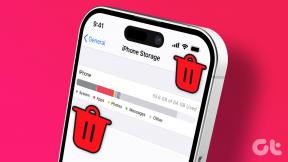Microsoft Outlook vs Spark: Hvilken er den bedste e-mail-app til iOS
Miscellanea / / November 29, 2021
Med den voksende popularitet af Slack, Microsoft Teams og andre lignende tjenester, opfordrede mange lydløst til e-mails død. Imidlertid, rapporter om andet. Mens desktop stadig spiller en stor rolle i e-mail-administration, foretrækker de fleste forbrugere at få adgang til e-mail-konti på mobiler.

Google bare vinkede farvel til indbakken e-mail app. I mellemtiden har Apples Mail-app endnu ikke nået os med en betydelig eftersyn på grund af langsomt udviklingstempo. Mens Apple bliver ved med at opdatere grænsefladen og udseendet af iOS generelt, men en vigtig app til e-mails fortsætter med at fremstå dateret - slår mig også (ingen ordspil)!
Heldigvis kommer et par alternativer til undsætning. Og de to bedste nominerede til iOS er Outlook og Spark. Som altid understøtter de alle populære e-mail-tjenester som Gmail, Outlook, Yahoo og et par andre.
Begge er fremragende e-mail-apps, der pakker tonsvis af funktioner til at skille sig ud i mængden. I dette indlæg vil vi sætte dem op imod for at se, hvem der vinder kronen for den bedste e-mail-app til iOS.
App størrelse
Spark-appen vejer omkring 140 MB, mens Outlook iOS-appen er næsten dobbelt så stor med 250 MB. Du skal oprette forbindelse til Wi-Fi for at downloade appen på telefonen.
Download Spark til iOS
Download Outlook til iOS
Brugergrænseflade
Outlook til iOS gik for nylig igennem et større redesign, og de tilføjede ændringer afspejler sig i den opdaterede version. Animationerne er glatte og glatte. Både Spark og Outlook følger Apples retningslinjer for grænseflader, og det er tydeligt i de respektive apps.


Outlook vedtager en nederste menulinje-brugergrænseflade med mulighed for e-mail, søgning og kalender. Du kan stryge på venstre kant af skærmen for at få adgang til hamburgermenuen. Det er et gennemtænkt design, hvor alle muligheder er let genkendelige og tilgængelige inden for rækkevidde.


Spark ligner en Android-app, men har iOS-følelsen. Der er en hamburgermenu, som brugeren kun kan skubbe fra menuen øverst til venstre. Handlingsknappen består af knappen Skriv e-mail.
De andre muligheder som søgning og kalender er i øverste højre hjørne og er svære at nå på større skærme. Heldigvis kan du ændre den adfærd fra indstillingsmenuen.
Gå til Indstillinger > Tilpasning > Widgets > Vælg bund. Alle muligheder vises også i bunden.
Også på Guiding Tech
Organiser e-mails
Sagen med e-mail er, at hvis du ikke er forsigtig, kan din indbakke snart blive fyldt med ubrugelige salgsfremmende beskeder, markedsføringstempler og nyhedsbreve. Og i den proces går du måske glip af et par vigtige. Og det er her, organisering spiller en stor rolle i enhver e-mail-app.
Som standard giver Outlook en "Fokuseret indbakke", hvor appen beslutter sig for at lægge relevante e-mails. De resterende e-mails vises i den anden indbakke. Du kan selvfølgelig manuelt bestemme, hvilke afsenderes e-mails, du vil se i den fokuserede indbakke.


Bare tryk på tre knapper øverst, vælg Flyt til fokuseret indbakke og tryk på Flyt altid. Derefter vil hver e-mail fra den afsender lande i den fokuserede indbakke.
Spark har en mere praktisk tilgang. Det klassificerer pænt e-mails med de relevante sektioner såsom personlig, meddelelser, nyhedsbreve, pins og set e-mails. Jeg kan mere lide denne stil.

Som altid kan du separat få adgang til de vedhæftede filer fra en anden menu. I Outlook skal du trykke på et filter og vælge Vedhæftede filer. Med Spark skal du gå til hamburgermenuen for at se de vedhæftede filer.
Kalender
Begge apps tilbyder en dygtig kalendertjeneste med tonsvis af funktionaliteter. I Outlook kan du tilføje Facebook-begivenheder, Evernote-påmindelser og endda Wunderlist gøremål gennem kalenderapps i indstillingsmenuen. Det er nyttigt til direkte at integrere din vens fødselsdage i kalenderen.

Outlook tilbyder også noget, der hedder interessante kalendere, hvor man kan tilføje favorit tv-shows, sportens hold eller sportsbegivenheders tidsplan direkte i appen.
Den understøtter størstedelen af en populær sportsliga, og i eksemplet nedenfor kan du se, at jeg har tilføjet Indian Cricket Team, og det viser de kommende kampe i kalenderen.
Gå til Indstilling > Interessante kalendere, og vælg din mulighed fra den.
Spark giver ikke så fancy funktioner, og den holder sig til de grundlæggende kalenderfunktioner, hvor brugeren kan tilføje en begivenhed og indstille tiden.
Også på Guiding Tech
At skrive en e-mail
At skrive en e-mail bør være den vigtigste parameter i enhver e-mail-app. Og det er her, Spark skinner med de mange muligheder, den giver.


Selvfølgelig kan man tilføje billeder, filer, dokumenter osv., men det kan også lade dig lave en gruppe, og hvert medlem kan deltage i gruppesamtalen.


Ikke kun det, men du kan også planlægge, at e-mailen skal sendes på dit foretrukne tidspunkt, og Spark minder dig også om, hvis du ikke har svaret på en presserende e-mail.

Selvom Outlook understøtter de grundlæggende funktioner, mangler den understøttelse af Apples Filer-app. Man kan ikke tilføje et dokument fra Apples filhåndtering. Med Spark kan du handle med lethed.
Tredjepartsintegration
Som du måske har bemærket ovenfor, giver Outlook bedre understøttelse af kalenderappen. Og for e-mailen vender historien op og ned.
Som standard understøtter Spark alle de store cloud-apps, note-apps som f.eks En note, Evernote og to-do-tjenesterne som i Things 3, Todoist, Wunderlist osv. Bare gå til Indstillinger > Opret forbindelse til tjeneste og vælg den relevante mulighed.
Når det er aktiveret, kan du sende en e-mail direkte til din foretrukne note-app eller tilføje en opgave i en påmindelsesapp.

Outlook understøtter cloud-apps, som du kan tilføje filer, billeder eller dokumenter fra OneDrive, Google Drev eller Dropbox. Det har også integration til andre tjenester som Evernote, GIPHY osv. men valgene er bedre på Spark.
Også på Guiding Tech
Tilpasning
Endnu en gang giver Spark flere muligheder ud af boksen. Det lader dig ændre baggrundsfarven, sidebjælkeindstillinger, widgetpositioner og e-mailsignatur. Standard lange tryk eller 3D touch-funktion afslører også flere oplysninger, end Outlook gør. Tjek eksemplet nedenfor.

Outlook lader dig kun ændre swipe-indstillingerne fra indstillingsmenuen. Microsoft har lovet mørkt tema-support med en kommende opdatering.
Privatlivsmulighed og pris
Begge apps understøtter Touch ID/Face ID-indstillinger som standard. Du kan aktivere dem ved at gå i Indstillinger > Sikkerhed.

Hvad prisen angår, tager Outlook og Spark ikke en krone for at bruge deres tjenester.
Hvilken e-mail-app skal du bruge?
Efter at have brugt begge apps, går min stemme til Spark. Det nagler det grundlæggende som at skrive en e-mail og tilbyder flere tilpasninger (yay, mørkt tema) ud af boksen. Outlook vinder i e-mail-organisering og rigere kalenderfunktionalitet.
Næste op: Slettet du ved et uheld en vigtig e-mail i Gmail? Heldigvis kan du nemt gendanne det. Læs indlægget nedenfor om, hvordan du kan vende handlingen.